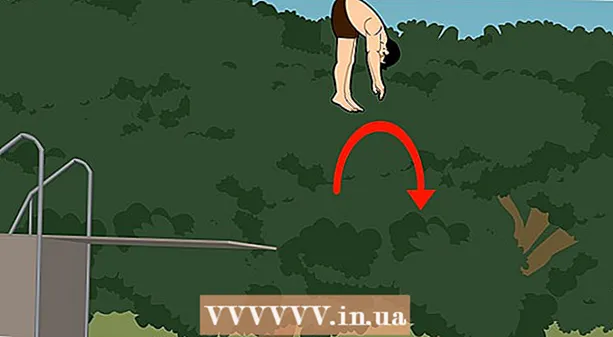著者:
Lewis Jackson
作成日:
13 5月 2021
更新日:
1 J 2024

コンテンツ
この記事では、YouTubeでプロフィール写真を変更する方法について説明します。 YoutubeアカウントはGoogleアカウントにリンクされているため、Googleでプロフィール写真を編集することで、YouTubeでプロフィール写真を変更できます。 YouTubeサイトからGoogleアカウントにサインインできます。
手順
方法1/2:計算機を使用する
. [設定]オプションは、ドロップダウンメニューの中央にある歯車の形状の横、またはアカウント名の下の歯車の画像の横に表示されます。これは、アバターメニューにアクセスするページによって異なります。

プロフィール写真で。 プロフィール写真は、ページ上部のフレームの中央にある円形の画像で、中央にカメラのようなアイコンがあります。これにより、ポップアップメニュー「写真を選ぶ」が表示されます。
. このオプションには、アカウント名の右側、ページ上部のフレームの下にホイールアイコンがあります。
プロフィール写真で。 これにより、「写真を選択」ポップアップメニューが表示されます。
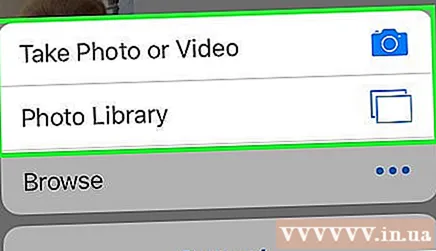
選択 写真を撮る (新しい写真を撮る)または あなたの写真から選択してください (利用可能な写真を選択してください)。 新しい写真を撮ったり、ギャラリーやカメラから写真をアップロードしたりできます。次の手順に従って、新しい写真を撮るか、既存の写真を選択します。- 写真を撮る (新しい写真撮影)
- 押す 写真を撮る (新しい写真撮影)
- カメラアプリを使用して写真を撮ります(タップする必要がある場合があります 許可する (許可)YouTubeがカメラにアクセスすることを許可します)。
- 押す OK (同意する)または 写真を使う (写真を選択)。
- ドラッグして画像を正方形の中央に配置します。
- 押す 保存する (保存)または 写真を使う (写真を選択)。
- 写真を選ぶ (利用可能な写真を選択してください)。
- 押す あなたの写真から選択してください (利用可能な写真を選択してください)。
- 写真をクリックして選択してください。
- ドラッグして画像を正方形の中央に配置します。
- 押す 保存する (保存)または 写真を使う (写真を選択)。
- 写真を撮る (新しい写真撮影)
助言
- YouTubeのプロフィール写真は、少なくとも250ピクセル×250ピクセルのサイズである必要があります。
警告
- 長方形の長い画像がYouTubeの「カバー」です。この写真をクリックすると置き換えることができますが、ビデオをアップロードしたときにコメントまたはアカウント名の横に表示されません。
- 新しいYouTubeアカウントを作成する場合は、Google規約に同意する必要があります。たとえば、ログイン情報を誰とも共有しないことに同意し、紛争やチャネルの名前変更を控えます。